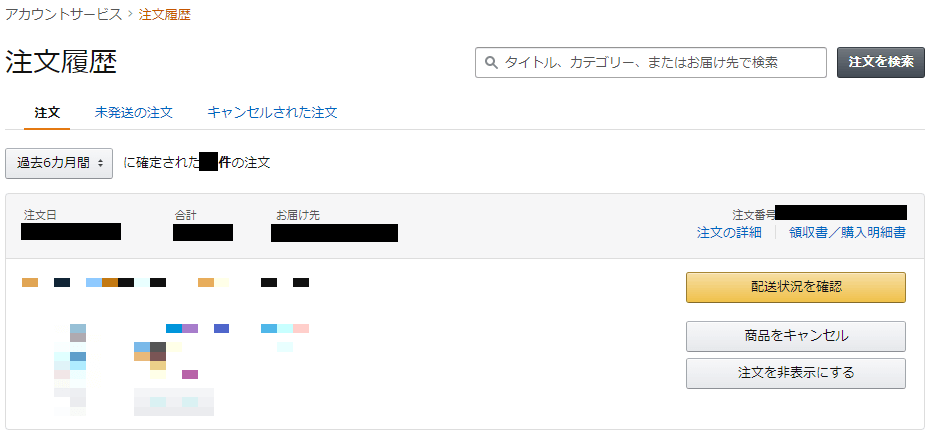
ネットショップでの買い物は、世界中の誰もが日常的に利用しています。
特にAmazonは豊富な品揃えと圧倒的なシェアなので、あなたも利用しているのではないでしょうか^^?
Amazonサイトにログインすると、自動的に表示される注文履歴や購入履歴。
移動中の電車の中でポチっとお買い物をするのは、人の目が気になりますよね;
人に見せたくない、見られたくない注文履歴や購入履歴の消し方をご紹介致します^^
まずはAmazonトップページを開いて一緒に確認しながら進めて下さい^^
注文履歴を非表示にする方法
Amazonだけでなく、ほとんどのネットショップでは購入履歴のデータ自体を削除することはできないようです…
これは、ショップ側が各ユーザーの膨大な履歴情報からデータを収集して、より良い商品提供をできるようにするためです。
なので、履歴は完全消去できませんがAmazonの場合、分からないように非表示にできます!
スマホアプリからは設定できないため、パソコンかスマホのウェブブラウザからAmazonのサイトにアクセスして「デスクトップ表示」にする必要があります。
iPhoneからであれば、 iOS のブラウザ Safari でアクセスして「共有ボタン」から「デスクトップ用サイトを表示」を選択します。
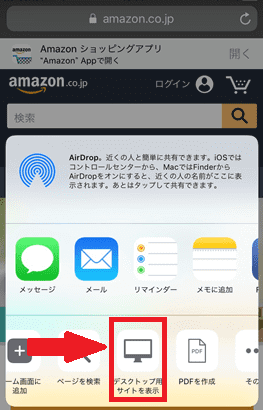
「デスクトップ表示」でAmazonのトップ画面右上の「注文履歴」を選択すると、今まで購入した商品一覧が表示されます。
ここから「注文を非表示にする」が選択できます。
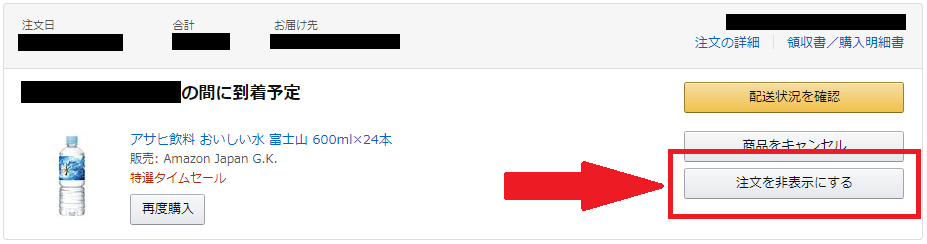
非表示にしたい商品のそれぞれボタンをクリックして「注文を非表示にする」を選択します。
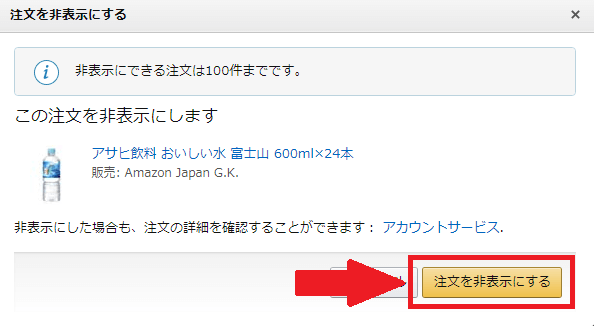
これで、対象の商品が非表示になります!

非表示にできる商品は100件までとなっています。
非表示にした注文履歴は「アカウントサービス」の「非表示にした注文を見る」から閲覧できるようになっています。
間違って非表示にした場合、この画面から再表示できます^^
閲覧履歴を非表示にする方法
まず、トップ画面に表示されている「閲覧した商品」の右下にある「閲覧履歴を表示して編集する」をクリックします。

消したい商品の「削除」を選択します。
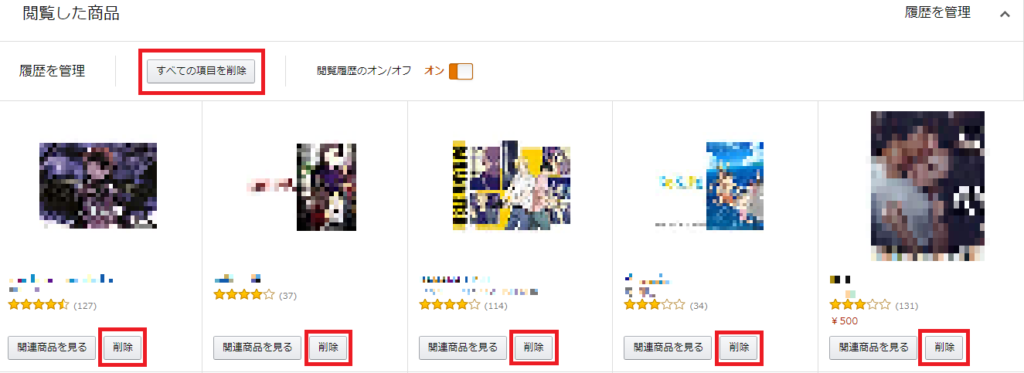
個別の商品を削除することも、すべての項目を削除することもできます\(^o^)/
パーソナライズド広告の非表示設定もやっておこう
注文履歴や購入履歴、閲覧履歴からオススメの商品を表示する「パーソナライズド広告」も「広告表示の設定」から非表示できます。
見られたくない人、パーソナライズド広告が不要と感じている人は、こちらも削除しておくと良いでしょう^^
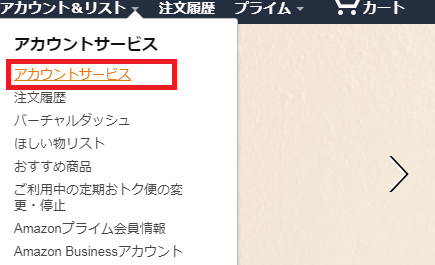
まずは「アカウントサービス」を選択します。
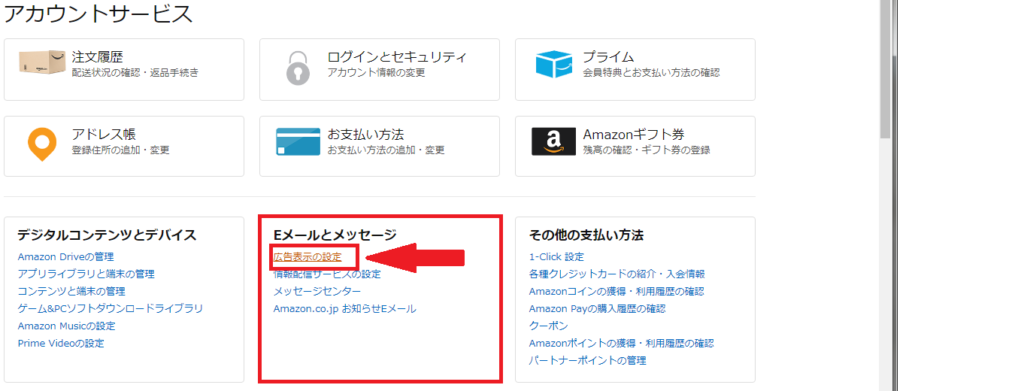
「Eメールとメッセージ」から「広告表示の設定」を選択します。
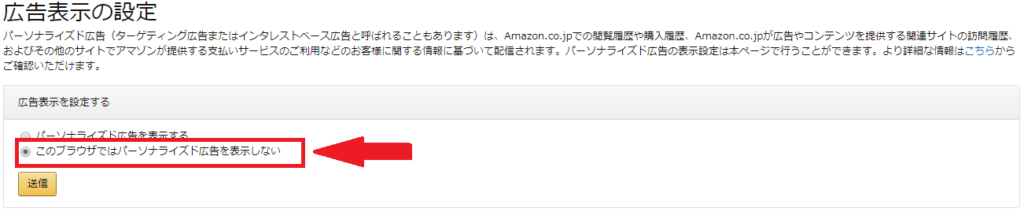
最後に「このブラウザではパーソナライズと広告を表示しない」を選択し送信します。
履歴を完全に削除する方法
注文履歴や購入履歴をどうしても削除したい場合、手段としては「Amazonの別アカウントを作る」という手段があります。
内緒のプレゼントをしたい、家族で同じアカウントを使っている、言えない物を買いたい時などは、この手段をとると確実でしょう^^
最後に
Amazonでのお買い物がお得になる方法を6つご紹介していますので、良ければ覗いてみて下さいね^^
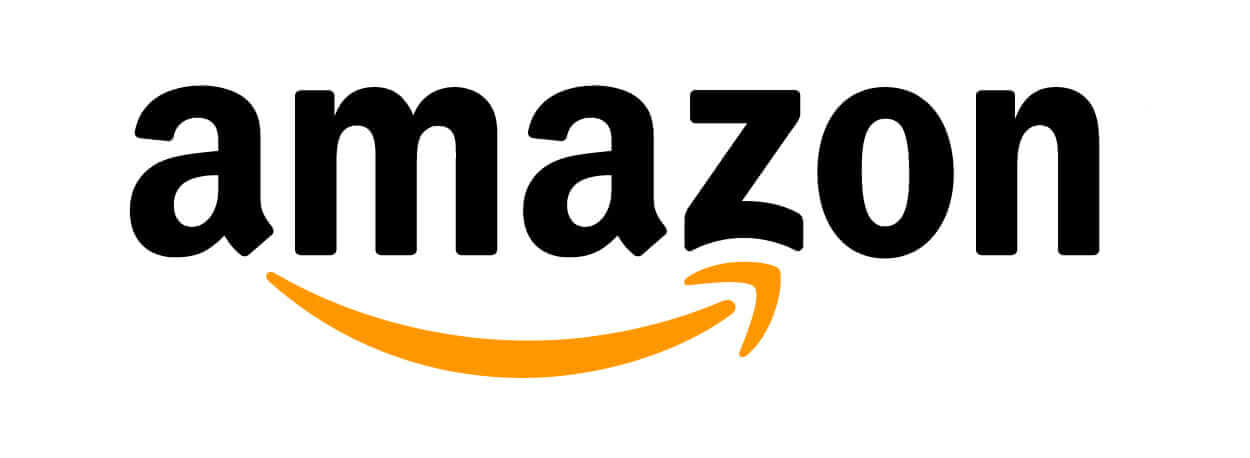 1
1Amazonのおすすめ商品の消し方。購入履歴、閲覧履歴を消す方法
ネットショップでの買い物は、世界中の誰もが日常的に利用しています。 特にAmazonは豊富な品揃えと圧倒的なシェアなので ...
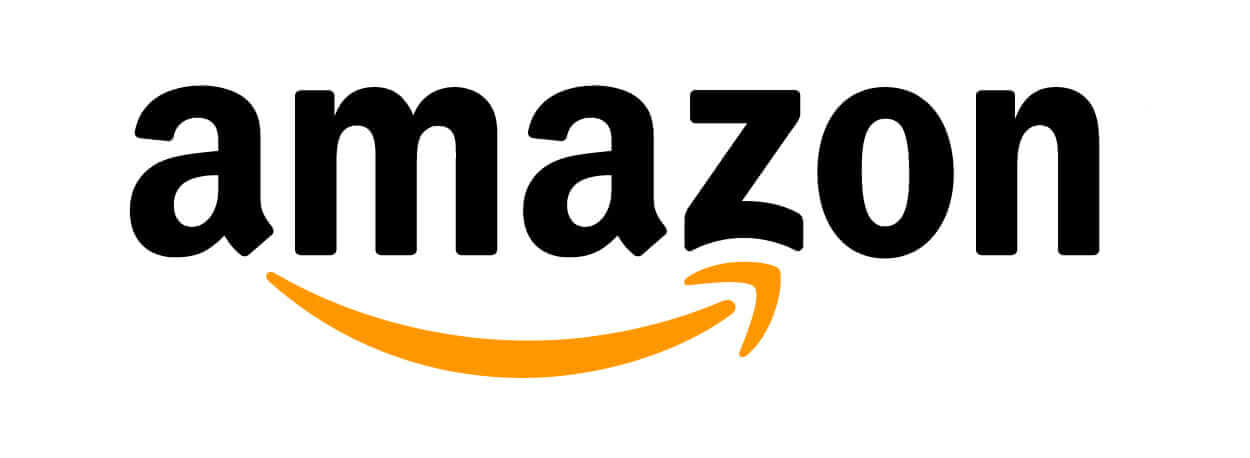 2
2Amazon無料会員でもお得に賢く安く購入する方法
Amazonの仕組みを知れば誰でも安く買えます ペンたろ Amazon無料会員のまま頑張りたい俺としては、無料の範囲内で ...
 3
3[完全版]Amazonの出品規制を解除する方法
Amazonの出品規制を解除する方法 せどり/転売ビジネスを行っていると、必ずつまづくのが「出品規制」です。 Amazo ...
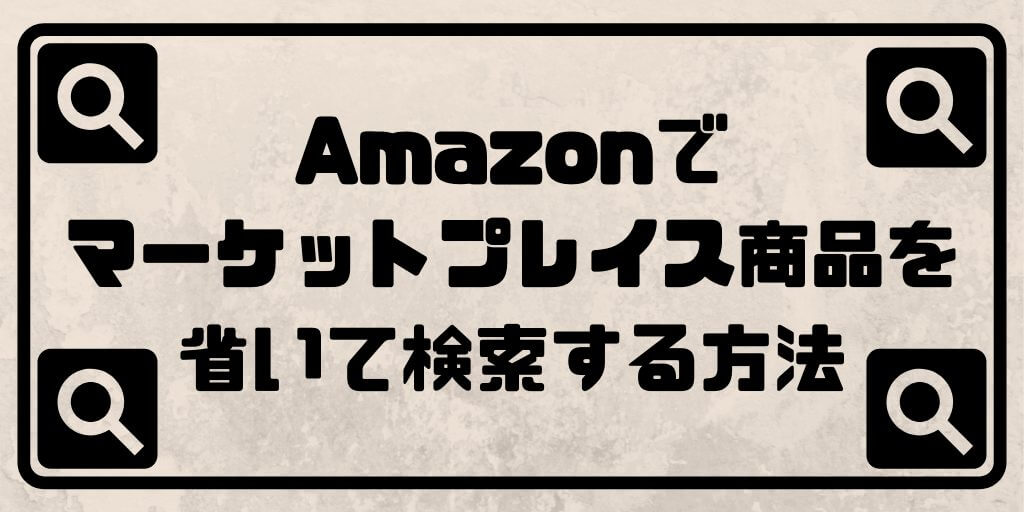 4
4Amazonでマーケットプレイス商品を省いてAmazonが販売、発送する商品だけに絞る検索方法
マーケットプレイス商品を省いてAmazonが販売、発送する商品だけに絞る方法 まずはAmazonトップページを開いて一緒 ...
最後まで読んで下さり、ありがとうございました^^


